- Avaa Apple ID
- Ohita iCloud-aktivointilukko
- Doulci iCloud -lukitustyökalu
- Factory Unlock iPhone
- Ohita iPhone-pääsykoodi
- Nollaa iPhone-salasana
- Avaa Apple ID
- Avaa iPhone 8 / 8Plus
- iCloud-lukituksen poisto
- iCloud Unlock Deluxe
- iPhone Lukitse näyttö
- Avaa iPad
- Avaa iPhone SE
- Avaa Tmobile iPhone
- Poista Apple ID -salasana
Lukitun iPhonen tehdasasetusten palautus? Lopullinen opas, jonka sinun pitäisi tietää
 Päivitetty Lisa Ou / 08. syyskuuta 2021 16
Päivitetty Lisa Ou / 08. syyskuuta 2021 16Unohdin äskettäin iPhonen salasanani enkä pääse iPhoneen. Voinko palauttaa lukitun iPhonen tehdasasetukset? Onko mitään tapaa auttaa minua?
Kun sinulla on pieniä ongelmia iPhonen kanssa, kuten unohdat iPhonen salasanan, tehdasasetusten palauttamisen tulisi aina olla ensimmäinen valinta. Onko mahdollista palauttaa lukittu iPhone tehdasasetuksiin ilman salasanaa? Joo. Mutta sinun on ohitettava rajoitukset päästäksesi lukittuun iPhoneen. Tässä on 3 usein käytettyä menetelmää, jotka sinun pitäisi tietää.
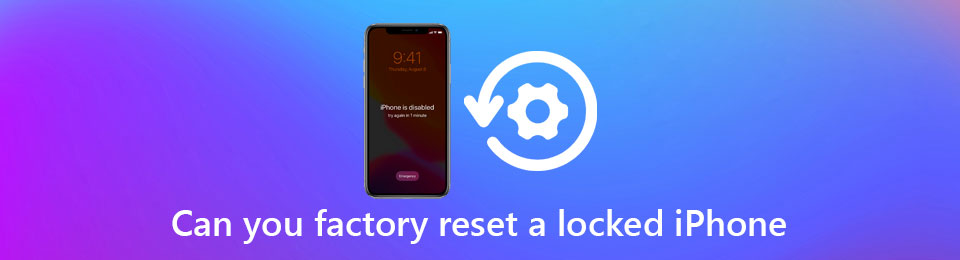

Opasluettelo
Osa 1. Tehokas tapa lukitun iPhonen tehdasasetusten palauttamiseen
Koska et voi käyttää näppäinyhdistelmiä tai Asetukset-sovellusta iPhonen tehdasasetusten palauttamiseen suoraan "Apple Way" -toiminnon avulla, sinun pitäisi olla tekniikkaan perehtynyt palauttaaksesi lukitun iPhonen tehdasasetukset ilman salasanaa. Mikä olisi paras vaihtoehto päästä lukittuun iPhoneen?
FoneLab iOS Unlocker tarjoaa helpon tavan poista iPhonen rajoitukset, mukaan lukien lukitun iPhonen nollaaminen ilman salasanaa. Onko sinun päästävä lukittuun näyttöön tai poista Apple ID iPhonesta, sen pitäisi olla ensimmäinen valinta. Lisäksi sen avulla voit myös ohittaa näyttöajanrajoitussalasanan menettämättä tietoja.
FoneLab Auttaa avaamaan iPhone-näytön, poistaa Apple ID: n tai sen salasanan, poistaa näytön ajan tai rajoitusten pääsykoodin sekunteina.
- Auttaa avaamaan iPhone-näytön.
- Poistaa Apple ID: n tai sen salasanan.
- Poista näytön aika tai rajoituksen pääsykoodi sekunteina.
- Poista näytön salasanat, Touch ID ja Face ID iPhonestasi.
- Palauta lukittu iPhone, iPad ja iPod tehdasasetuksiin ilman salasanaa.
- Pyyhi Apple ID suoraan, jos olet unohtanut Apple ID: n tai salasanan.
- Yhteensopiva uusimman iOS 17: n ja aiempien versioiden kanssa.
Vaihe 1Varmista, että lukittu iPhone on liitetty tietokoneeseen alkuperäisen USB -kaapelin kautta. lataa ja asenna FoneLab iOS Unlocker, voit käynnistää ohjelman tietokoneellasi. Valitse sitten Pyyhi pääsykoodi vaihtoehto palauttaa lukittu iPhone.

Vaihe 2Se tunnistaa iPhonen tiedot automaattisesti, mukaan lukien laiteluokka, laitetyyppi, laitemalli, iOS -versio ja muita tietoja. Kun olet korjannut tiedot, voit napsauttaa Aloita -painiketta palauttaaksesi lukitun iPhonen tehdasasetukset.

Vaihe 3Ohjelma lataa laiteohjelmistopaketin automaattisesti, voit valita avata mahdollisuus päästä lukittuun iPhoneen. Kun poistat näytön lukitun iPhonen, myös kaikki lukitun iPhonen tiedot ja asetukset poistetaan.

FoneLab Auttaa avaamaan iPhone-näytön, poistaa Apple ID: n tai sen salasanan, poistaa näytön ajan tai rajoitusten pääsykoodin sekunteina.
- Auttaa avaamaan iPhone-näytön.
- Poistaa Apple ID: n tai sen salasanan.
- Poista näytön aika tai rajoituksen pääsykoodi sekunteina.
Osa 2. Lukitun iPhonen tehdasasetusten palauttaminen ilman tietokonetta
Päästäksesi lukittuun iPhoneen liikkeellä ollessasi ilman tietokonetta, voit yksinkertaisesti käyttää toista laitetta tehdasasetusten palauttamiseen lukittuun iPhoneen etänä Find My iPhone -ominaisuuden avulla, joka on sisäänrakennettu vaihtoehto iPhonen nollaamiseen. Opi vain lisätietoja prosessista alla.
Vaihe 1Varmista, että olet jo määrittänyt Find My iPhone vaihtoehto aiemmin lukitussa iPhonessa. Voit kirjautua iCloud -tilillesi Apple ID: llä ja salasanalla, etsi Find My iPhone vaihtoehto selaimesta tehdasasetusten palauttamiseen lukittuun iOS -laitteeseen.
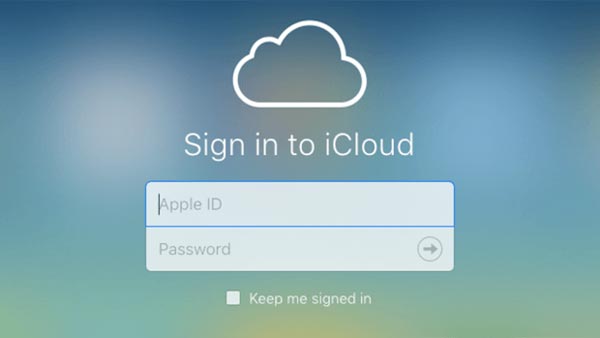
Vaihe 2Etsi iPhone, jonka haluat palauttaa tehdasasetusten palauttamiseen Kaikki laitteet vaihtoehto. Käyttöliittymässä on 3 eri vaihtoehtoa, joista voit valita vain Poista iPhone vaihtoehto ja vahvista prosessi. Nyt voit palauttaa iPhonen tehdasasetukset onnistuneesti ilman salasanaa.

FoneLab Auttaa avaamaan iPhone-näytön, poistaa Apple ID: n tai sen salasanan, poistaa näytön ajan tai rajoitusten pääsykoodin sekunteina.
- Auttaa avaamaan iPhone-näytön.
- Poistaa Apple ID: n tai sen salasanan.
- Poista näytön aika tai rajoituksen pääsykoodi sekunteina.
Osa 3. Lukitun iPhonen tehdasasetusten palauttaminen iTunesin avulla
iTunes on oletusmenetelmä lukitun iPhonen nollaamiseen, vaikka olet unohtanut salasanan. Jos käytät Windowsia, sinun on ladattava uusin iTunes -versio tietokoneellesi.Kytke lukittu iPhone tietokoneeseen alkuperäisen USB -keskittimen kautta.
Vaihe 1Siirrä iPhone palautustilaan
Tässä on yksityiskohtaiset prosessit palautustilaan pääsemiseksi eri iPhonen malleille. Tarkista vain iPhone -malli ja noudata ohjeita päästäksesi palautustilaan.
iPhone 8/8 Plus tai uudempi
paina Volume Up -painiketta iPhonen sivussa ja vapauta se. Sen jälkeen voit painaa Volume Down painiketta ja vapauta se nopeasti. Pidä sivupainiketta painettuna, kunnes iPhone siirtyy palautustilaan.
iPhone 7 / 7 Plus
Pidä kiinni molemmista Sivu ja äänenvoimakkuus painikkeita samanaikaisesti. Pidä painiketta painettuna, kunnes näytössä näkyy palautustila.
iPhone 6 tai aiempi malli
paina Koti -painiketta samalla kun painat -painiketta Puoli -painiketta. Pidä kahta painiketta samanaikaisesti, kunnes pääset palautustilaan.
Vaihe 2Palauta lukitun iPhonen tehdasasetukset iTunesin kautta
Käynnistä iTunes tietokoneellasi ja valitse Yhteenveto vaihtoehto vasemmasta valikosta. Valitse Palauttaa Painiketta palauta iPhonen tehdasasetukset, salasana mukaan lukien. Sen jälkeen voit palauttaa iPhonen aiempaan tilaan tai määrittää iPhonen uudelleen.
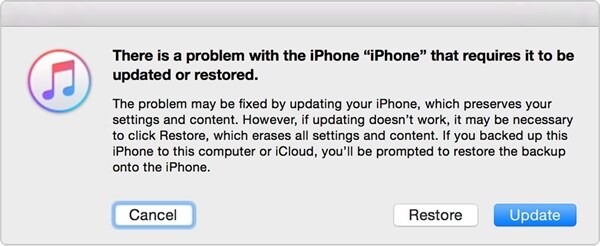
FoneLab Auttaa avaamaan iPhone-näytön, poistaa Apple ID: n tai sen salasanan, poistaa näytön ajan tai rajoitusten pääsykoodin sekunteina.
- Auttaa avaamaan iPhone-näytön.
- Poistaa Apple ID: n tai sen salasanan.
- Poista näytön aika tai rajoituksen pääsykoodi sekunteina.
Osa 4. Vinkkejä lukitun iPhonen tehdasasetusten palauttamiseen
1. Voinko palauttaa lukitun iPhoneni tehdasasetuksilla DNS -menetelmän avulla?
Ei, et voi. DNS Bypass Exploit toimii vain vanhemmissa iPhone-malleissa, joissa on vanhoja iOS-versioita. Ja DNS Bypass tukee vain rajoitettuja toimintoja, joiden avulla voit käsitellä laitetta. Se toimii vain tilapäisenä temppuna pikemminkin kuin pitkän aikavälin ratkaisuna.
2. Onko olemassa sopivia skenaarioita, joita voisit ehdottaa, kun minun on palautettava laitteen tehdasasetukset?
Ihmiset yleensä päättävät palauttaa laitteen tehdasasetukset, kun se tuntuu liian hitaalta tai toimii väärin tai laite poistetaan käytöstä. On aina hyvä tapa varmuuskopioida tiedot säännöllisesti ennen tehdasasetusten palauttamista.
3. Minulla on vanha iPhone 4S -malli, miten voin palauttaa iPhone 4S: n tehdasasetukset?
Jos et muista näyttökoodiasi, sinun ei tarvitse huolehtia. Avausprosessi on käytännössä sama kuin muut laitteet. Noudata yllä antamaani opasta, yksityiskohdat ovat enemmän kuin riittäviä kattamaan sinut.
Yhteenveto
Ottaen huomioon tilanteet, joissa saatat unohtaa salasanasi, joten kova nollaaminen on välttämätöntä iPhonen palauttamiseksi eloon, voit aina selvittää, mikä menetelmä toimii tilanteessasi. Tässä artikkelissa keräämiemme temppujen ja työkalujen avulla sinun pitäisi voida luottaa tietäen, että voit palauttaa lukitun iPhonen tehdasasetukset ilman vaivaa. Jos sinulla on kysyttävää aiheesta, voit jättää kommentin artikkeliin.
FoneLab Auttaa avaamaan iPhone-näytön, poistaa Apple ID: n tai sen salasanan, poistaa näytön ajan tai rajoitusten pääsykoodin sekunteina.
- Auttaa avaamaan iPhone-näytön.
- Poistaa Apple ID: n tai sen salasanan.
- Poista näytön aika tai rajoituksen pääsykoodi sekunteina.
